El mensaje 31 K BAD significa que tenemos que alinear el disco SSD, porque una partición o disco duro SSD no está alineada correctamente.
La alineación de los discos duros tiene que ver con el tamaño de los sectores del disco duro.
Muchos de los nuevos discos duros SSD están siendo fabricados para utilizar sectores de 4 Kilobytes en lugar de los sectores de 512 bytes convencionales.
El mensaje 31 K BAD se puede recibir al realizar un test de velocidad de disco SSD con AS SSD Benchmark (recomendable realizar este test con un nuevo disco ssd)
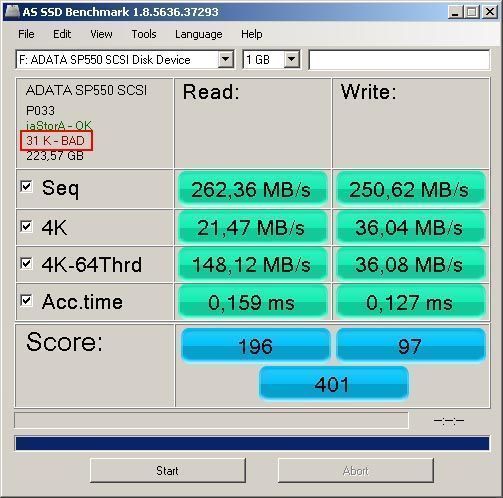
EXPLICACIÓN SOBRE EL ALINEADO DE DISCOS DUROS
Como decíamos anteriormente, la mayor parte de los nuevos discos SSD, vienen formateados en el nuevo Formato avanzado de 4096 bytes por sector en lugar de los tradicionales 512 bytes.
El formato avanzado de 4096 bytes por sector, es más eficiente que el de 512 bytes. En concreto, los sectores más grandes utilizan el área de superficie de almacenamiento más eficientemente para archivos de gran tamaño, pero menos eficiente para archivos pequeños.
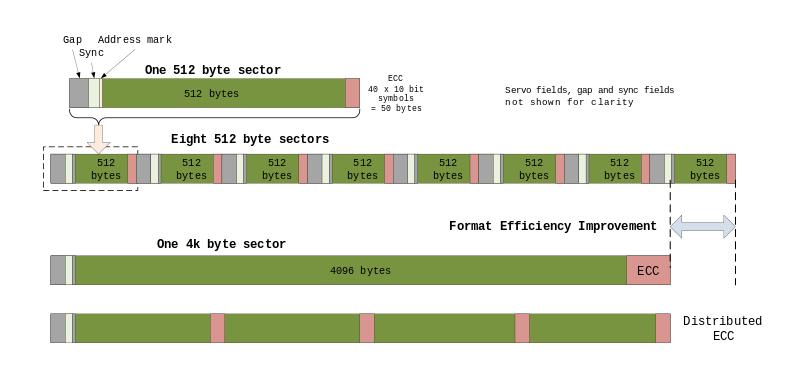
Autor de la imagen: Dmitry Nosachev
Comparación de la eficiencia de sectores de 512 bytes VS sectores de 4096 bytes:
- los discos duros que utilizan sectores de 512 bytes, tienen una eficiencia del 88,7 %
- Mientras que los discos SSD que utilizan sectores de 4096 bytes, tienen una eficiencia del 97,3 %
Comprobando si nuestro disco SSD o las particiones no están alineadas
—> Podemos comprobar si una partición no está alineada con la utilidad DISK ALIGNMENT TEST.
Si ejecutamos la herramienta y alguna de las particiones analizadas se encuentra desalineada, recibiremos el mensaje: Wrong alignment is detected.
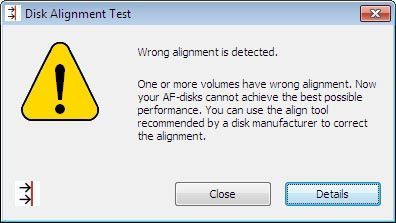
Y al pulsar sobre el botón Details, podremos ver los detalles. Se mostrarán los discos duros y las particiones, y podremos ver cual de ellas tiene problemas y se encuentra desalineada:
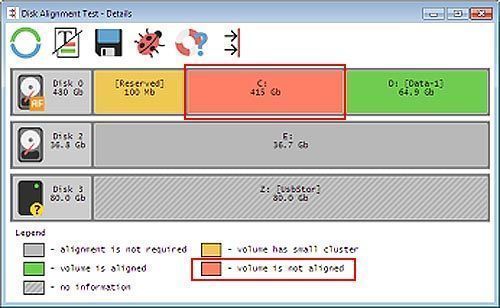
—> Otra forma de saber si una partición está correctamente alineada en Windows es con Información del sistema”.
Lo abrimos con:
ejecutar: msinfo32
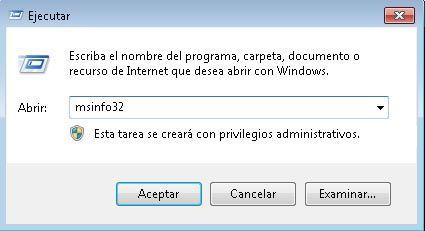
Y veremos la siguiente pantalla de Información del Sistema, en la cual debemos acceder a:
Componentes/ Almacenamiento/ Discos
Y ya en este punto, debemos buscar la línea: Desplazamiento inicial de partición
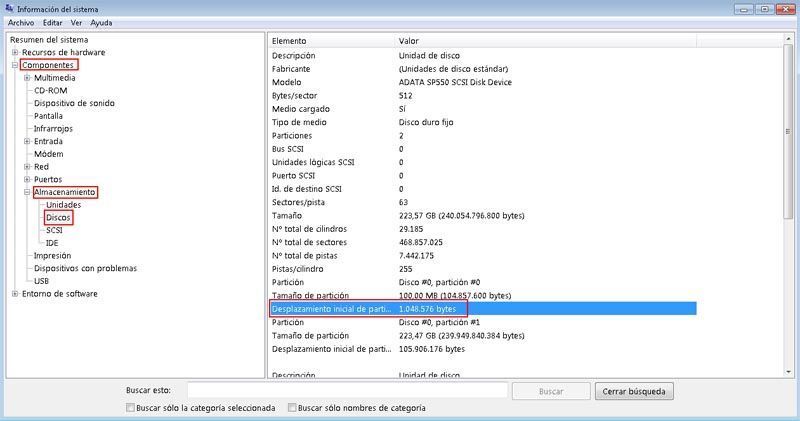
Si la cifra que aparece, es divisible por 4096 (es decir, al dividirlo por 4096 obtenemos como resultado un número un entero y no un decimal), la partición se encuentra correctamente alineada. Sino, tendremos que alinear el disco SSD o las particiones afectadas.
En el caso de la captura de imagen anterior, la división de 1.048.576 entre 4096 da como resultado el número entero 256, así que la partición se encuentra alineada correctamente.
CÓMO SOLUCIONAR EL PROBLEMA 31 K BAD (PARTICIÓN NO ALINEADA CORRECTAMENTE)
Podremos realinear correctamente las particiones afectadas por medio de varios programas:
- con el programa Mini Tool Partition Wizard Free
- con Paragon Alignment Tool (que hace tiempo ofrecía una versión free del programa pero en la actualidad es de pago).
- También podríamos realizar la tarea con Gparted.
Así que en este caso utilizaremos la alternativa gratuita: Mini Tool Partition Wizard Free.
Iniciamos el programa, pulsamos click derecho sobre la partición objetivo a realinear, y pulsamos sobre la opción Align (alinear).
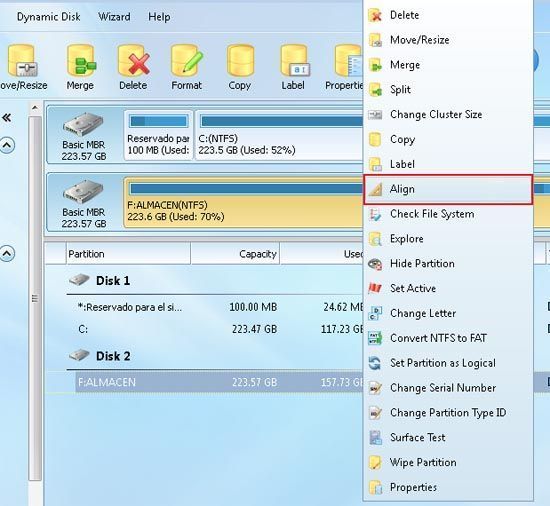
Y el equipo se reiniciará para ejecutar la operación de alinear la partición (para lo cual tendrá que mover todo el contenido y realinearlo, así que puede tardar un rato dependiendo del contenido actual del disco duro).
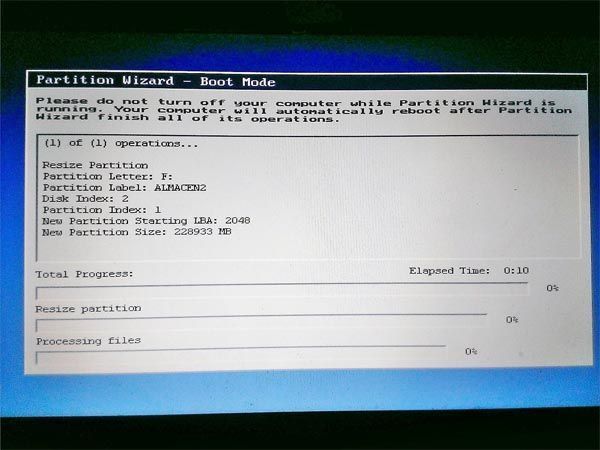
Aquí vemos que Mini Tool Partition Wizard está a punto de terminar la tarea, después de mover el contenido de la partición, tras 80 minutos (la duración del proceso dependerá claro, del equipo utilizado, de lo lleno que se encuentre el disco… etc)
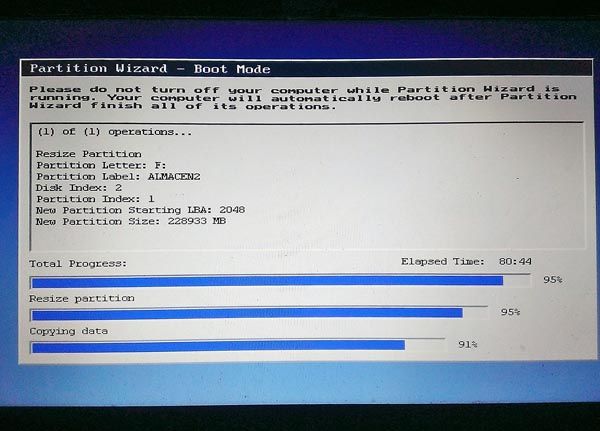
Cuando el programa acabe de realiza la operación, comprobamos que Disk Alignment Test nos muestra que las particiones están alineadas correctamente:
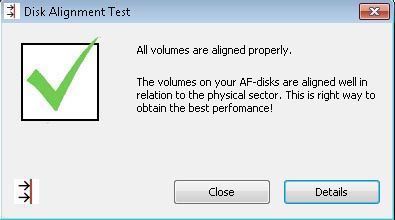
Y AS SSD Benchmark nos mostrará el mensaje 1024 K – OK, donde antes aparecía el mensaje de error 31 K BAD:
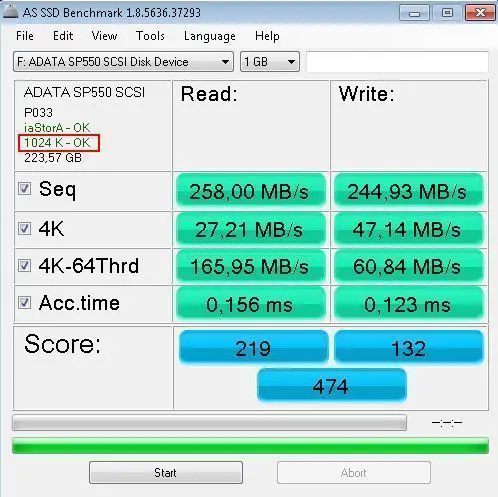
Y ya tenemos la partición correctamente alineada. En El Taller del Bit esperamos que te haya gustado el tutorial para resolver el error 31 K BAD, y así poder alinear el disco duro o una partición de forma correcta.